エクセルはデータ解析・管理を行うツールとして非常に機能が高く、上手く使いこなせると業務を大幅に効率化できるため、その扱いに慣れておくといいです。
ただ機能が充実しているあまり初心者にとってはよくわからないことも多いといえます。
例えばエクセルで削減率(時間)を計算する方法を理解していますか。
ここではエクセルで時間の削減率・短縮の効率を計算する方法について解説していきます。
↓↓ 動画verの方で”より詳しく”解説していますので、ぜひチェックしてください♪ ↓↓
【Excel】エクセルで時間の削減率の計算方法(時間短縮の効率)は?
時間の削減時間を求めたい場合、何か取り組みの前後での作業時間を比較する場合が考えられます。そこでまずは、現在の作業時間と取組後の作業時間を入力します。
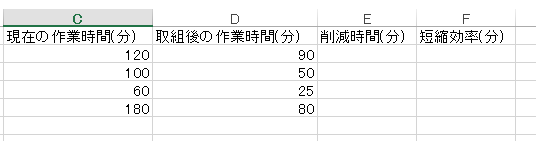
時間に関する削減時間と削減率は以下のよう計算できます。
削減率 =取り組みによって短縮された時間(分)÷現在の作業時間(分)
によって計算できます。
これを一つにまとめると図のような計算式(今回は=(C2-D2)/C2)になります。()で引き算を囲むことに注意してください。
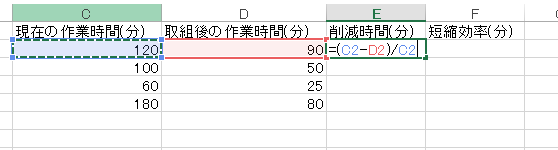
次に時間短縮の効率を求めてみましょう。
短縮の効率は
で求めます。
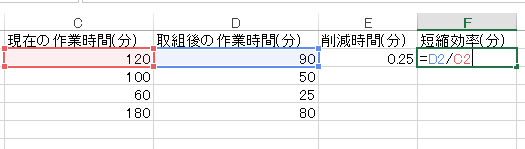
計算するとこのようになりました。オートフィル機能(関数を入力したセルの右下にカーソルを合わせると出てくる十字をドラッグ&ドロップ)にて各行の削減率と短縮効率が一気に計算できます。
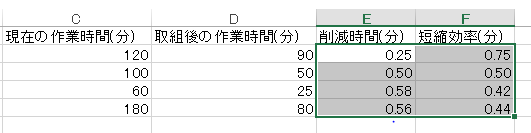
しかし、小数表記だと少し分かりにくいですよね?
次の項目では%で表示する方法について解説していきます。
【Excel】エクセルで時間短縮の効率をパーセントで表す方法は?
先ほど計算した削減率と短縮効率の部分を%で表示したいと思います。
図の赤く囲んだ部分に着目してください。「ユーザー定義」もしくは「標準」という表記になっていると思います。
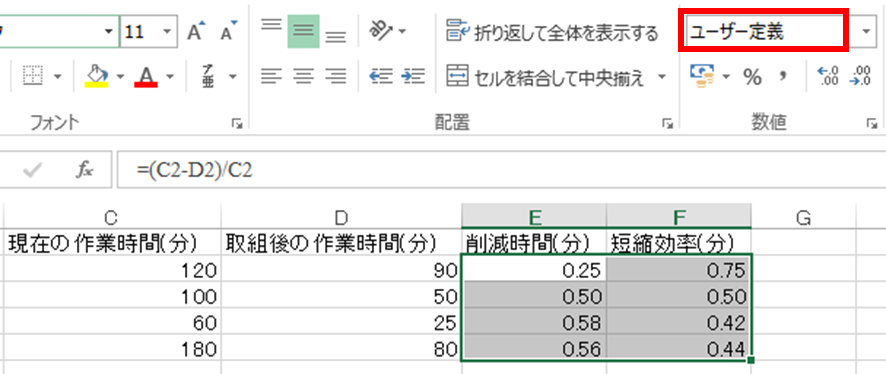
削減率と短縮効率のセルを選択した状態でここをクリックしてを選択します。
このようにして時間の削減率と短縮効率がパーセント(%)で表示され見やすくなりました。
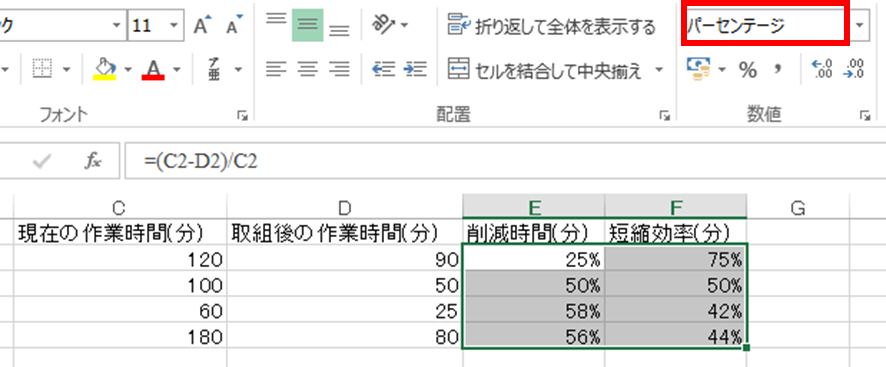
業務の効率を確認する指標としてこれら削減率等が重要になるため、この機会に理解しておくといいです。
まとめ エクセルで削減率をパーセント等で計算する方法(時間短縮の効率)は?
ここでは、エクセルにて削減率を計算する方法やそれをパーセント(百分率)に変換する方法について確認しました。
基本的に関数は使う必要はなく、削減率の定義を数式としてそのまま計算していくといいです。
エクセルでのさまざまな処理に慣れ、日々の業務効率を上げていきましょう。
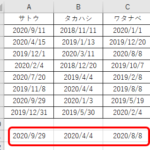
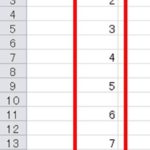
コメント